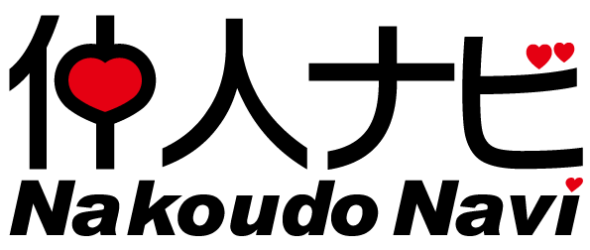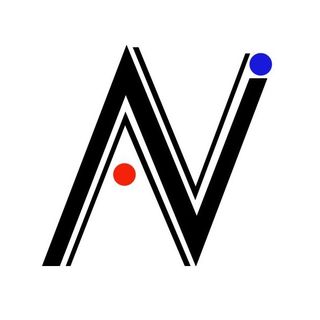1月31日から事業復活支援金の申請が始まりました。
事業復活支援金とはコロナの影響により2021年11月、12月、2022年1月、2月、3月のいずれかの月の売上が2018年同月、2019年同月、2020年同月のいずれかと比べ30%以上下がった事業者に事業の継続、立て直しのために個人事業主は最高50万円給付される制度です。
一時支援金または月次支援金の申請をされた方は新たに準備する書類が少なく同じ申請フォームが使えますので申請が楽になります。
事業復活支援金の申請についてお困りの仲人さんに向けて申請ガイドを作成しましたので順を追ってご説明させていただきます。
基本的に一時支援金または月次支援金を申請された個人事業主の仲人さん向けになっていますので未申請の方は指定登録確認機関にて事前確認を取り確定申告書やその他の必要書類をご用意ください。
指定登録機関の検索
口座をお持ちの金融機関か加入している商工会議所だと無料で事前確認をしてくれます。
※入力を始める前に用意しておくと楽な書類
〇宣誓同意書
ダウンロードし内容確認後、署名し写真に撮り申請するPCかスマホに保存しておきましょう。
個人事業主の場合、法人名は未記入でも大丈夫です。
〇申請月の売上台帳
売上台帳は手書、エクセル等形式は自由ですが添付できる形式は決まっていますので手書きなら写真、エクセル、ワードならPDFかスクリーンショットで保存しておきましょう。
〇対象月以降の確定申告書
青色申告の方は
・確定申告書第一表(確定申告書B)の控え
※マイナンバーが記載されていたら塗り潰しておくこと
※受領印がハッキリ押してあるもの
※e-Taxで申請していた場合は受領日時、受付番号が印字されているもの
・所得税青色申告決算書1ページ、2ページの控え
白色申告の方は
・確定申告書第一表(確定申告書B)の控え
※注意事項は青色申告の方と同じです
一時支援金、月次支援金を申請されていない方は他に
・振込先口座の通帳表面の写真
・通帳を開いた1ページ2ページ目の写真
・マイナンバーカードまたは運転免許証両面の写真
以上必要書類は【事業復活支援金】などの名前を付けたフォルダにまとめて保存しておくと後々の操作が楽になります。
準備が済みましたら下記リンクページの右上【マイページ】をクリックするとマイページへのログインフォームが開きます。
スマホからはメニューバーを開いて一番下に【マイページ】とあります。
事業復活支援金の申請はここから
・パソコン画面
 ・スマホ画面
・スマホ画面

Ⅰ.マイページからログインして【事業復活支援金の申請を開始する】をクリック
①【申請方法】を選択
「簡単申請」と「基本申請」があります。
一時支援金、月次支援金を申請した時から事業形態が何も変わっていない方は「簡単申請」
一時支援金、月次支援金を申請していない方、または申請した時から法人成りしたり引っ越し等変更事項があった方は「基本申請」を選択してください。

Ⅱ.宣誓・同意事項の入力

すべての項目をよく読みチェックして【次へ】をクリック
Ⅲ.基本情報の入力
一時支援金、月次支援金を申請された方は入力が済んでいますので内容を確認して【次へ】をクリック
※申請されてない方は住所はお住まいの住所ではなく申請する事業所の住所を入力してください。
Ⅳ.口座情報の入力
一時支援金、月次支援金を申請された方は入力が済んでいますので内容を確認して【次へ】をクリック
申請されていない方は必要事項を入力し通帳の写真を添付してから【次へ】をクリック
Ⅴ.特例適用の選択を入力

一般的な申請方法(特例事項に該当しない)にチェックが入っているので合併や法人成り、代表者変更等の理由で申請者が変わってなければそのまま【次へ】をクリック
Ⅵ.売上情報の入力
※基本的なことですが対象になるのは売上です。
月次支援金など補助金は雑収入になるので売上には含めず計算してください。

①基準期間
A. 2018年11月~2019年3月
B. 2019年11月~2020年3月
C. 2020年11月~2021年3月
から売上の良かった期間を選択すればよいですがBの2019年11月~2020年3月は添付する確定申告書が他の期間に比べ少なくて済みます。
②対象月
2021年11月~2022年3月の内、①で選択した基準期間の同月に比べて売上が30%以上下がっている月を選択してください。
50%以上下がった月があればその月を選んだ方が支給金が増えやすいです。
③基準期間を含む年の確定申告書類の種類
青色申告、白色申告等、申告した確定申告の種類を選択してください。
④対象月の事業収入
②で選択した月の売上金額を入力してください。

⑤基準期間の事業収入
①で選択した期間の月ごとの売上金額を入力すればあとは自動計算してくれます。

⑥売上台帳等
②で選択した月の売上台帳を添付してください。
【ファイルを表示】をクリックするとフォルダが選択できるようになります。
売上台帳は手書、エクセル等形式は自由ですが添付ファイルの形式はJPG.PNG.PDFと決まっていますので手書きなら写真、エクセルやワードならPDFかスクリーンショットで保存しておいたものを添付してください。
⑦名義
確定申告書の名義と申請者の名義が一致していることを確認してください。
⑧給付金額
金額を確認して【次へ】をクリック。
Ⅶ. 書類添付


①宣誓同意書
【ファイルを選択】をクリックして添付してください。
②確定申告書
【売上情報】で選択した期間の年が表示されていますので指定の書類を添付してください。

③本人確認書類
一時支援金、月次支援金を申請された方は添付されていますので何もしなくて大丈夫です。
※運転免許証を本人確認書類に使われた方で住所変更や免許証の更新をされた方は新しい住所が書かれた免許証の裏面や新しい免許証に変更してください。

④その他の書類
一時支援金、月次支援金を申請した時の書類が添付されていますがそのままで大丈夫です。
他には特に追加する書類は基本ありませんので【次へ】をクリック。
Ⅸ.最終確認画面
これまで入力した内容に間違いがないか確認し間違いがなければ【申請】をクリック
これで申請は完了です。
その他、ご不明の点がございましたら毎週月曜13時~17時に開催の仲人ナビにどうぞお越しください。
より分かりやすくご説明させていただきます。
事業復活支援金の申請は5月31日が締切です。
本投稿時点(2022年2月17日)ではまだまだ余裕がありますが確定申告もあり意外に早く時間は過ぎますので昨年11月12月の売上で申請条件を満たす方は早めの申請をお薦めします。